Ако срещнете някакви проблеми с печат, първото нещо, което идва на ум за мнозина е повече или по-малко опитни потребители на компютри - как да деинсталирате драйвера на принтера. В действителност, отстраняване и инсталирането на драйвера може да реши много проблеми, свързани с вашето устройство. Така че, нашата задача - да се премахне старата шофьора.
Деинсталиране на драйвера чрез функцията "Добавяне или премахване на програми"
Отворете Control Panel ( "Старт" - "Control Panel") - Windows 7. Ако компютърът ви е инсталирана нова система (Windows 8 или Windows 10), тогава ще трябва да щракнете с десния бутон в долния ляв ъгъл на екрана и изберете "Control Panel" , Можете също да използвате специалните бутони «Windows» + «Х», за да отворите това меню.
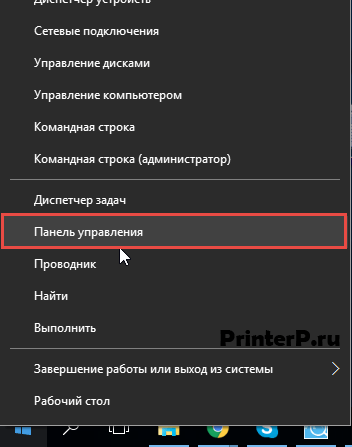
Изберете "Деинсталиране на програма" (в долната част на прозореца).
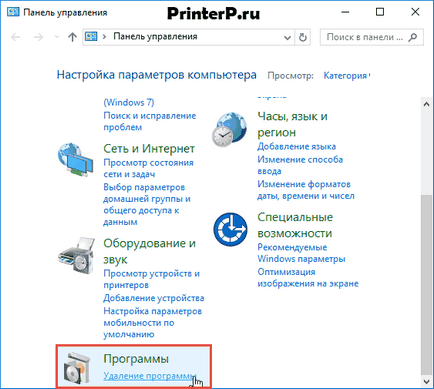
Внимание! Извадете принтера от компютъра. В бъдеще ние ще кажем, когато ще бъде необходимо, за да го свържете.
В този прозорец намерите всички софтуерни продукти, свързани с вашия принтер и щракнете върху "Изтриване" и след това следвайте инструкциите. В снимката по-долу, ние виждаме, че когато е инсталиран драйвер за принтер Canon софтуер. За да бъде премахване на драйвери и помощни програми, които трябва да изберете в превърне всеки елемент, който е свързан към принтера Canon (може да се наложи HP, Samsung, Panasonic и т.н., но това не променя нищо) и кликнете върху "Премахване".
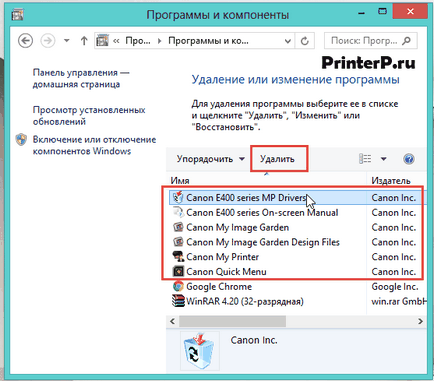
Премахване на "Устройства и принтери"
Първата стъпка е взето, но тя все още е непълна решение на проблема, а след това следва да премахнете устройството от системата, тя може да се направи, както следва:
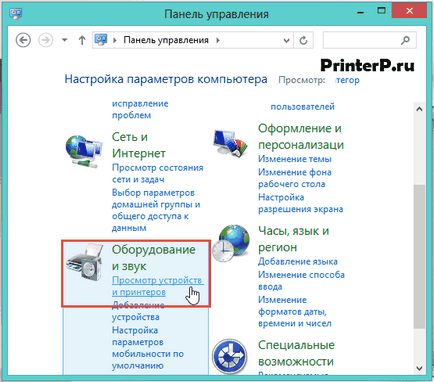
В прозореца, който се появява, щракнете върху вашия принтер, щракнете с десния бутон и изберете "Премахване на устройството".
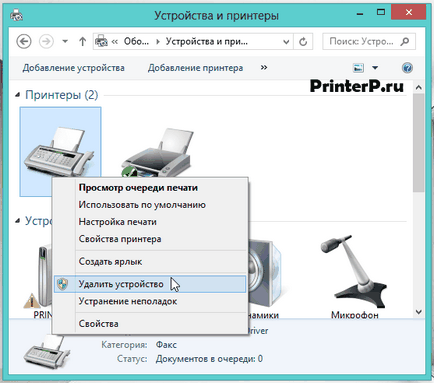
Потвърдете изтриването в изскачащия прозорец нагоре, като кликнете върху "Да".
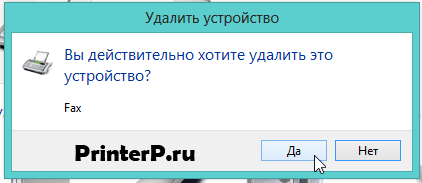
Вече можете да затворите прозореца, тъй като това е по-не е нужно.
Ръчно начин да се премахне
След това трябва да отидете в настройките на Windows и премахване на водача от там. Не се притеснявайте, можете да навреди на вашата система, тя не е по-трудно в сравнение с предишните методи.
Изпълнява команда "Старт" - "Run" (Windows 7) или щракнете върху следния ключ комбинацията «Победа» + «R» (за всички системи, както и за Windows 7) - Windows 8 или Windows 10.
Друг вариант да се намери "Run" в Windows 8 и Windows 10 - използвайте «Победа» ключове + «Х». Как така ние описано по-горе (прочетете, ако не работи) в това меню.
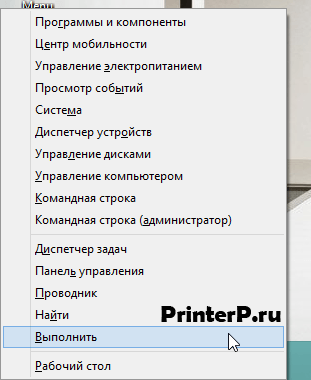
В бара вход, въведете следния код: «printui / и» (без кавичките) и натиснете "ОК".
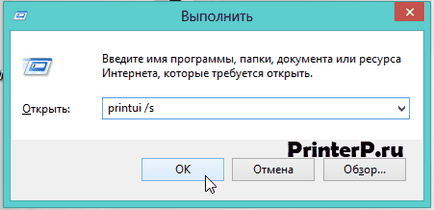
Преди да се боксира ще се появи - свойствата на сървъра за печат. За да намерите правилния драйвер за премахване кликнете върху раздела "Drivers" и изберете вашия принтер. След това натиснете "Изтриване ...".
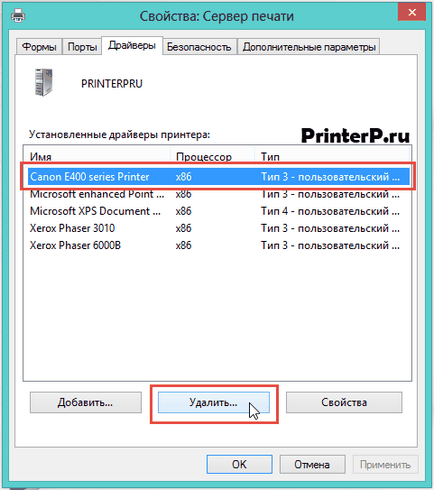
Появява се нов прозорец, поставете отметка в квадратчето до "Премахване на водача и пакет шофьор" и кликнете "OK".
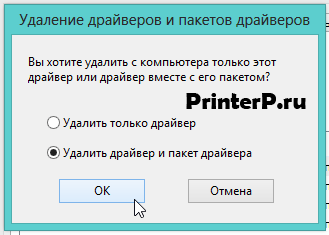
Потвърдете, натиснете "Да".

След това, системата ще покаже кои файлове принадлежат към този принтер. Ляв клик върху "Изтриване". Когато водачът ще бъде премахната, кликнете "OK".
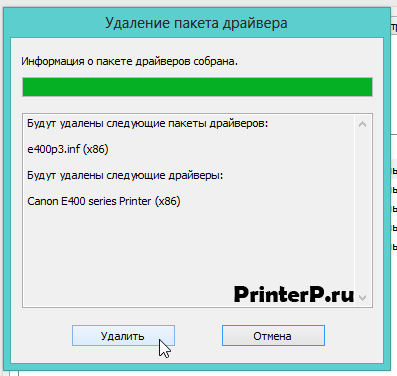
Може би вашият компютър има множество драйвери за вашия принтер (например, сте се опитали да инсталирате различни шофьори), в този случай, правят манипулация на данни с всеки шофьор.
Изтрийте файловете ръчно
Вижте също в папката C: Program Files или C \: папка \ Program Files (x86), които могат да бъдат свързани с вашето устройство. По подразбиране софтуерът е обикновено го инсталира там. Ако намерите тази папка, ще трябва да го премахнете.
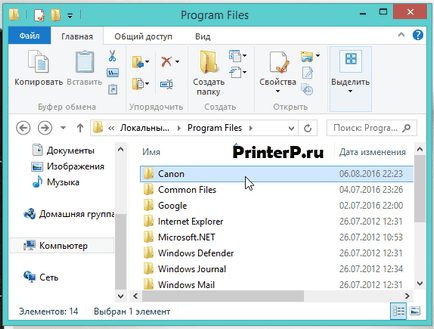
Автоматичен метод (Driver Sweeper)
Тази програма ви позволява да премахнете драйвера автоматично. Но можете също да премахнете друг (важно) на водача, така че бъдете внимателни. За да изтеглите програмата с помощта на нас или Яндекс. Въведете Sweeper Driver и изтеглите програмата на вашия компютър.
Сега да го инсталирате на вашия компютър. Инсталацията е проста - изберете руски език, щракнете върху "Next", приемете лицензионното споразумение на програмата, щракнете върху "Напред", отново "Next", "Напред" и най-накрая да натисне "Install". След инсталацията стартирайте програмата. Ако трябва да се направи програма на руски, че е възможно да се направи в менюто "Options".
Сега уточни водача (проверка), за да бъдат отстранени. В «HP» нашия случай това е шофьор на производителя. натиснете "анализ" след това.
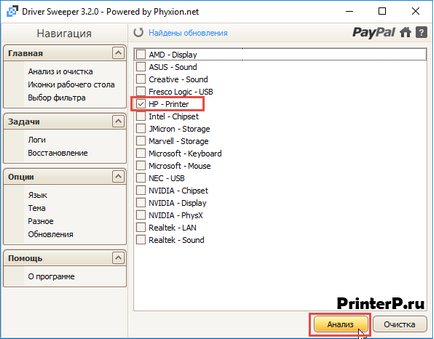
След известно време, няма да има данни, че са свързани с принтера на HP. Сега натиснете "Clear". В прозореца, който се появява, щракнете върху "OK". Когато всички стъпки са направили всичко, което трябва да рестартирате компютъра.
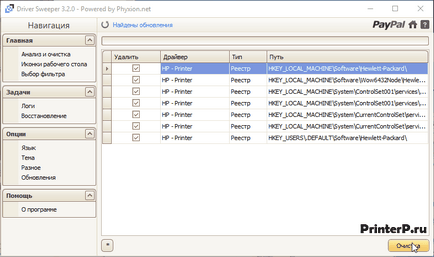
На този факт и всички. Как да деинсталирате драйвера за принтер, мисля, че вие разбирате, че това не е голяма работа. И дори ако броя на елементите, не ви плаши, защото това ще ви отнеме не повече от 5 минути време. След като драйвера на принтера и всички свързани с тях програми са изтрити, можете да се опитате да ги инсталирате отново, ако е необходимо.
(Все още няма оценка)
Зарежда.

Пълен водачите за ръчно премахване на принтери (Windows 7)
Свързани статии
